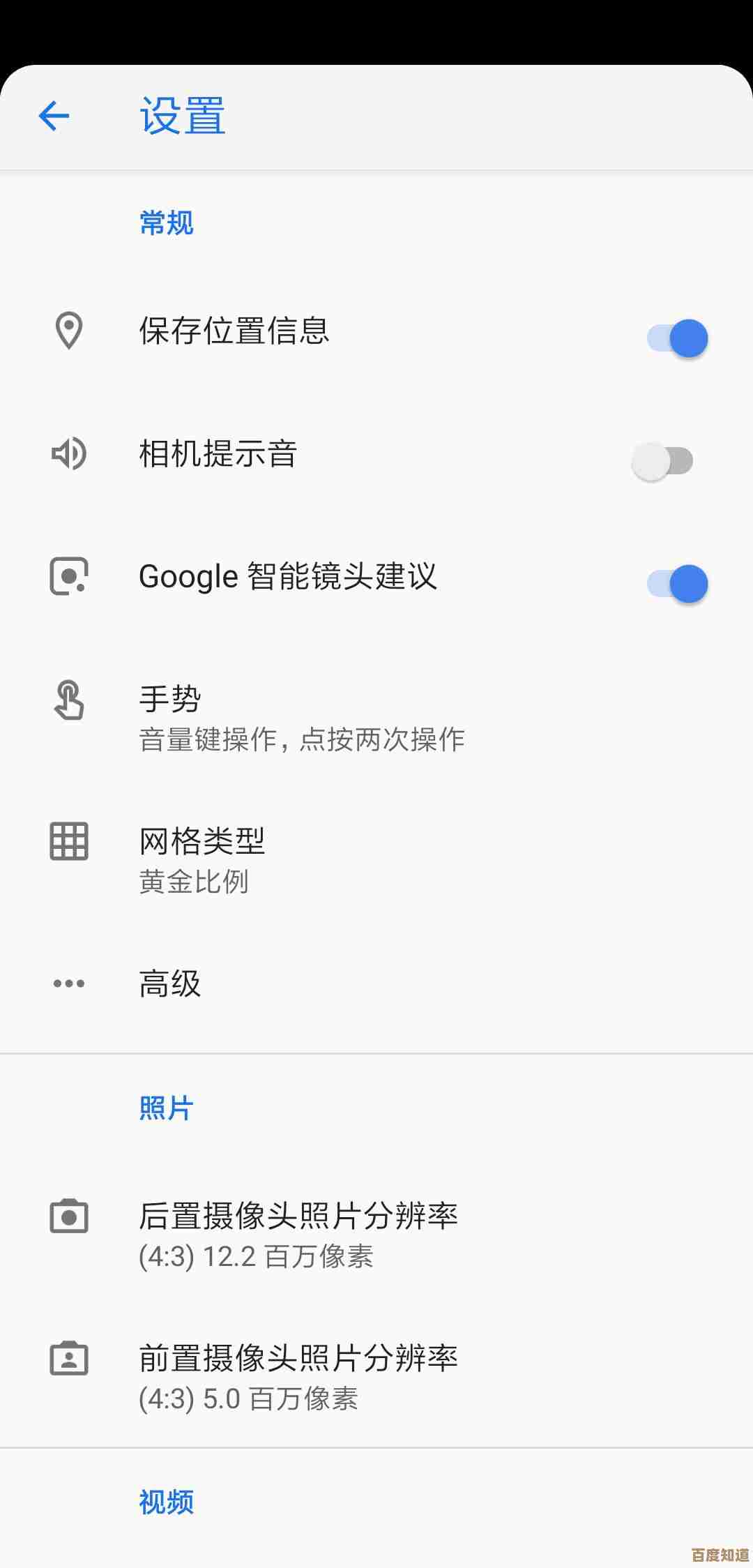详细解析Win11系统启动重装方法,简单操作快速完成!
- 问答
- 2025-11-04 08:25:24
- 6
想要给电脑重装Win11系统,但又担心过程复杂、容易出错?微软已经为我们提供了非常简便的官方工具和方法,即使你不是电脑高手,也能跟着步骤轻松完成,下面,我将详细解析两种最常用、最安全的Win11启动重装方法,重点在于“简单操作”和“快速完成”。
使用Windows系统内置的“重置此电脑”功能(最简单、最推荐)
这个方法最适合电脑还能正常进入桌面的情况,它的最大好处是方便快捷,就像给电脑进行一次“深度恢复出厂设置”,不需要额外的U盘,系统会自动处理大部分流程。
来源依据: 此功能是微软在Windows 10和11中内置的官方恢复功能,旨在帮助用户快速解决系统问题。
详细操作步骤:
-
打开设置界面: 确保你的电脑已经登录到Win11系统桌面,点击屏幕左下角的“开始”菜单,然后选择那个像齿轮一样的“设置”图标。
-
进入恢复选项: 在设置窗口中,找到并点击“系统”栏目,然后在左侧的菜单列表里向下滑动,选择最底部的“恢复”选项。
-
选择重置选项: 在“恢复”设置的页面,你会看到一个名为“重置此电脑”的选项,旁边有一个“初始化电脑”的按钮,点击它。
-
做出关键选择: 这时系统会弹出一个蓝色背景的窗口,给你两个选择,这是整个过程中最重要的决策点:
- 保留我的文件: 这个选项会删除你安装的所有应用程序(比如微信、游戏、办公软件等)和相关的系统设置,但你保存在C盘桌面、文档、图片等位置的个人文件会被保留下来,如果你的系统只是变慢或有软件冲突,但个人文件很重要,请选这个。
- 删除所有内容: 这个选项会清除C盘上的一切,包括你的个人文件、安装的应用和设置,让电脑回到刚装好系统时的纯净状态,如果你的目的是彻底清空电脑(比如要卖掉电脑或解决非常顽固的病毒问题),或者你已经备份好了所有重要文件,那就选这个,通常它会更彻底。
-
选择安装方式: 系统会问你怎么重新安装Windows。
- 云下载: 系统会从微软的服务器直接下载最新的Win11系统文件来重新安装,好处是装好的系统是最新版本,但需要保证网络连接稳定且速度较快,整个过程耗时取决于你的网速。
- 本地重新安装: 系统会使用你电脑上已有的系统文件进行重置,速度非常快,不依赖网络,但装好的系统版本可能不是最新的,之后需要通过Windows Update进行大量更新,对于追求速度的人来说,这个选择更“快速完成”。
-
确认并开始: 根据你的需要做出上述选择后,系统会最后给你一个将要执行的操作列表,让你确认,仔细看一下,确认无误后,点击“重置”按钮,然后电脑就会自动开始整个流程,期间可能会重启好几次,你只需要耐心等待,什么都不要操作,直到它完成并再次进入系统设置界面(就像刚买来新电脑一样)。
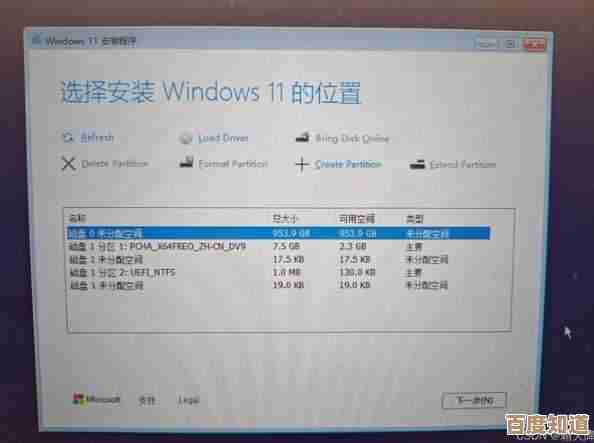
使用微软官方工具创建安装U盘进行全新安装(更彻底、更灵活)
这个方法比第一种稍微复杂一点,需要准备一个容量至少8GB的U盘,但它更适合电脑无法正常启动、或者你想要一个绝对纯净的全新系统的情况,这个方法会格式化整个C盘,因此操作前必须备份好所有重要文件。
来源依据: 此方法使用微软官方提供的“Windows 11 安装介质创建工具”(Media Creation Tool)。
详细操作步骤:
-
准备工作: 找一个空的U盘(里面的数据会被清空),确保容量不小于8GB,在一台可以正常上网的电脑上(不一定是你要重装的那台),打开浏览器,访问微软官方网站的“下载Windows 11”页面。
-
下载创建工具: 在页面上找到“创建 Windows 11 安装介质”这个部分,点击“立即下载”按钮,获取那个名为“MediaCreationToolW11.exe”的小工具。

-
制作启动U盘: 把U盘插入电脑,然后运行刚才下载的工具,程序启动后,会有一系列许可条款,点击接受,在“选择语言和版本”页面,通常直接保持默认设置即可,接下来是关键一步,在“选择要使用的介质”页面,一定要选择“U盘”选项,然后工具会自动识别你插入的U盘,点击“下一步”。
-
自动下载和创建: 之后工具就会开始自动从微软服务器下载Win11系统镜像,并把它们制作成可启动的U盘,这个过程需要一些时间,同样取决于你的网速,完成后,你会看到“你的U盘已准备就绪”的提示,然后安全地拔出U盘。
-
从U盘启动电脑: 将这个制作好的U盘插入需要重装系统的电脑上,开机后,在出现品牌Logo画面时,连续快速地按特定的键(常见的是F12、F2、ESC或Delete键,不同品牌电脑按键不同,可以网上搜一下你的电脑型号对应的启动键),进入启动设备选择菜单,在这个菜单里,用键盘上下键选择你的U盘(通常会显示U盘品牌名或“USB HDD”字样),按回车键。
-
安装Windows: 电脑会从U盘启动,进入蓝色的Windows安装界面,选择语言和输入法,点击“现在安装”,在激活页面,如果你有产品密钥可以输入,没有的话可以选择“我没有产品密钥”,系统装好后如果是数字许可激活的电脑会自动激活,接着选择“自定义:仅安装Windows”。
-
关键步骤:格式化分区: 这时你会看到硬盘分区的列表,找到并选中主分区(通常是驱动器0分区*,类型为主分区,大小和你原来的C盘差不多),然后点击下方的“格式化”按钮,系统会弹出警告,提示会清除所有数据,确认你已备份后点击“确定”,格式化完成后,选中这个空空如也的分区,点击“下一步”。
-
自动安装: 剩下的工作就全自动了,系统会开始复制文件、安装功能和更新,期间电脑会重启数次,你只需要等待,直到最后进入区域设置、账户登录等全新的系统初始化界面。
- 如果电脑能开机,只是想快速恢复流畅,首选方法一(重置此电脑),它最省事。
- 如果电脑开不了机,或者你想要一个最干净、最彻底的崭新系统,那就用方法二(U盘安装),虽然多一步制作U盘的流程,但效果最好。
无论哪种方法,重装前备份重要文件都是必不可少的一步,希望这份详细的解析能帮助你快速、顺利地完成Win11的重装!
本文由符海莹于2025-11-04发表在笙亿网络策划,如有疑问,请联系我们。
本文链接:http://www.haoid.cn/wenda/56275.html




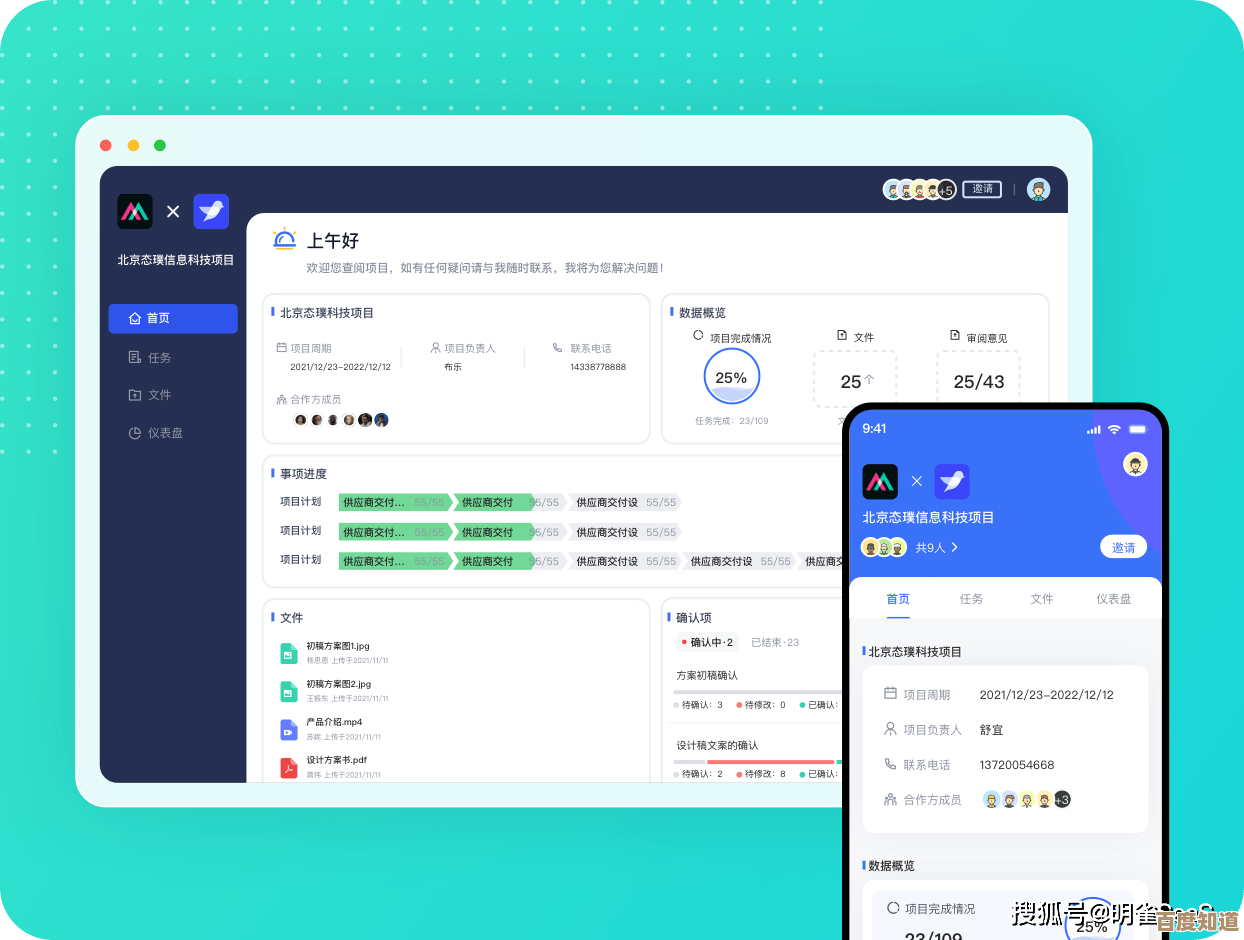
![随时随地接入[wifi免费通]尽享稳定流畅的互联网畅游体验!](http://www.haoid.cn/zb_users/upload/2025/11/20251104150841176224012125161.jpg)